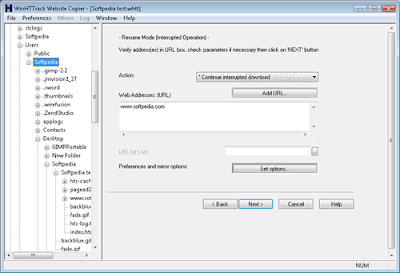Data sangatlah penting sehingga setiap orang yang memiliki data akan selalu berusaha agar data yang disimpannya dirasa aman dari gangguan tangan-tangan jahil. Apalagi data tersebut adalah data rahasia.
Ada banyak cara mengamankan data agar tidak mudah ditemukan oleh pengguna komputer lain. Misalkan saja ada data berupa foto-foto atau dokumen-dokumen yang khusus orang dewasa yang tidak pantas diperlihatkan kepada anak-anak tentu harus menyembunyikannya agar tidak mudah ditemukan oleh anak-anak. Laptop sang ayah tentu boleh digunakan oleh anak-anaknya namun tentu ada batasannya jangan sampai rahasia sang ayah terbongkar semua.
Cara yang sering digunakan adalah dengan meproteksi file atau folder dengan memberikan password namun dengan cara ini masih dirasa sangat merepotkan karena setiap kali membuka file atau folder harus disibukan dengan mengetik password.
Berikut ini merupakan salah satu cara untuk menghindari jangkauan anak-anak dari file-file rahasia agar tidak menjadi konsumsi anak-anak.
Ikuti langkah berikut untuk menyembunyikan salah satu drive hard disk.
Sebelum menyembunyikan drive disarankan untuk membuat sebuah drive khusus untuk menyimpan file-file yang dianggap rahasia, yang nantinya drive tersebut akan disembunyikan misalkan saja drive tersebut adalah drive D:\>
Misalkan pada komputer memiliki 3 buah drive seperti drive A (Disket), drive C (Hard Disk C) dan Drive D (Hard Disk D)
Dari ketiga drive diatas yang hendak disembunyikan adalah drive D (hard disk D).
Caranya seperti berikut :
Klik menu Start-Run dan ketik gpedit.msc dan tekan ENTER atau klik OK.
Klik tanda + (plus) disebelah kiri User Configuration
Klik tanda + disebelah kiri Administrative Templates
Klik tanda + disebelah kiri Windows Components
Klik Windows Explorer
Klik dua kali Hide thesive specified drives in My Computer
Pada tab Setting pilih Enable
Klik OK
Tutup Windows Explorer dan refresh atau restart komputer anda dan buka kembali windows explorer, maka dive yang sudah disembunyikan tadi tidak akan kelihatan.
Sekalipun file drive tidak kelihatan akan tetapi untuk membuka drive tersebut tidaklah sulit karena hanya dengan mengetikan D: kemudian tekan ENTER maka drive D pun akan muncul.
Sekian Tips dari blog Belajar Ilmu Komputer kali ini untuk menyembunyikan drive dan semoga bermanfaat.
Ada banyak cara mengamankan data agar tidak mudah ditemukan oleh pengguna komputer lain. Misalkan saja ada data berupa foto-foto atau dokumen-dokumen yang khusus orang dewasa yang tidak pantas diperlihatkan kepada anak-anak tentu harus menyembunyikannya agar tidak mudah ditemukan oleh anak-anak. Laptop sang ayah tentu boleh digunakan oleh anak-anaknya namun tentu ada batasannya jangan sampai rahasia sang ayah terbongkar semua.
Cara yang sering digunakan adalah dengan meproteksi file atau folder dengan memberikan password namun dengan cara ini masih dirasa sangat merepotkan karena setiap kali membuka file atau folder harus disibukan dengan mengetik password.
Berikut ini merupakan salah satu cara untuk menghindari jangkauan anak-anak dari file-file rahasia agar tidak menjadi konsumsi anak-anak.
Ikuti langkah berikut untuk menyembunyikan salah satu drive hard disk.
Sebelum menyembunyikan drive disarankan untuk membuat sebuah drive khusus untuk menyimpan file-file yang dianggap rahasia, yang nantinya drive tersebut akan disembunyikan misalkan saja drive tersebut adalah drive D:\>
Misalkan pada komputer memiliki 3 buah drive seperti drive A (Disket), drive C (Hard Disk C) dan Drive D (Hard Disk D)
Dari ketiga drive diatas yang hendak disembunyikan adalah drive D (hard disk D).
Caranya seperti berikut :
Klik menu Start-Run dan ketik gpedit.msc dan tekan ENTER atau klik OK.
Klik tanda + (plus) disebelah kiri User Configuration
Klik tanda + disebelah kiri Administrative Templates
Klik tanda + disebelah kiri Windows Components
Klik Windows Explorer
Klik dua kali Hide thesive specified drives in My Computer
Pada tab Setting pilih Enable
Klik OK
Tutup Windows Explorer dan refresh atau restart komputer anda dan buka kembali windows explorer, maka dive yang sudah disembunyikan tadi tidak akan kelihatan.
Sekalipun file drive tidak kelihatan akan tetapi untuk membuka drive tersebut tidaklah sulit karena hanya dengan mengetikan D: kemudian tekan ENTER maka drive D pun akan muncul.
Sekian Tips dari blog Belajar Ilmu Komputer kali ini untuk menyembunyikan drive dan semoga bermanfaat.
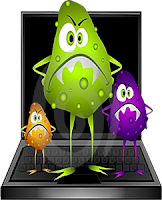

 Tips memperbaiki Windows 7 tanpa install ulang dapat kita lakukan ketika terdapat error atau gangguan terhadap sistem Windows 7 di komputer dimana error tersebut tidak terlalu fatal. Memang butuh kesabaran dan ketidakpanikan dalam menghadapi error yang ada pada sistem Windows 7, sehingga tidak perlu memutuskan untuk melakukan
Tips memperbaiki Windows 7 tanpa install ulang dapat kita lakukan ketika terdapat error atau gangguan terhadap sistem Windows 7 di komputer dimana error tersebut tidak terlalu fatal. Memang butuh kesabaran dan ketidakpanikan dalam menghadapi error yang ada pada sistem Windows 7, sehingga tidak perlu memutuskan untuk melakukan